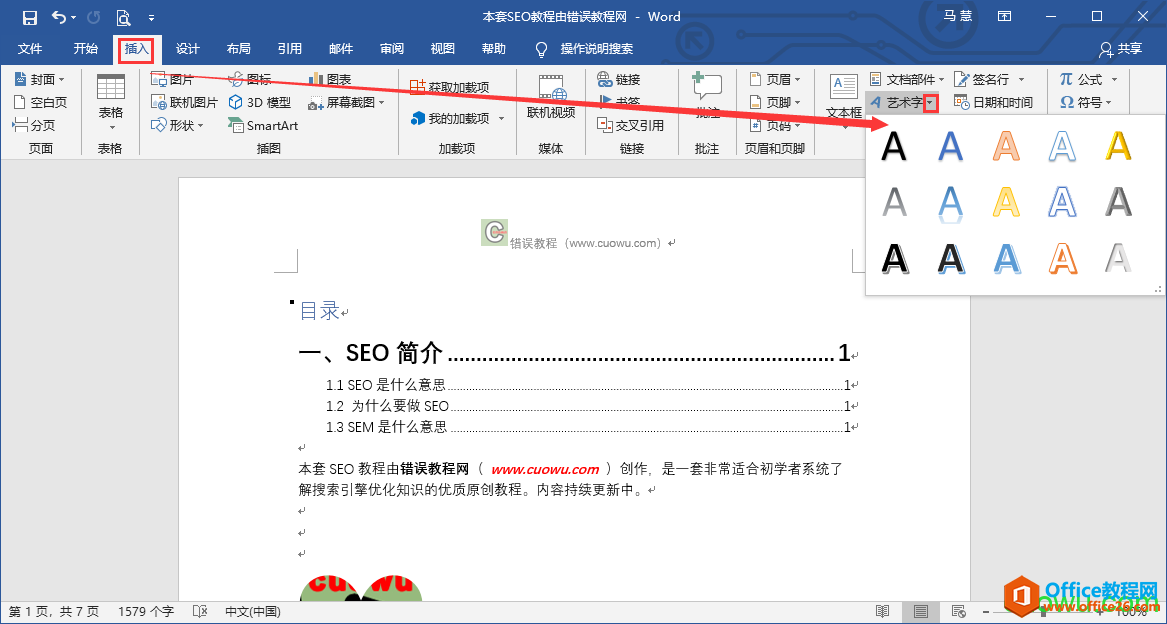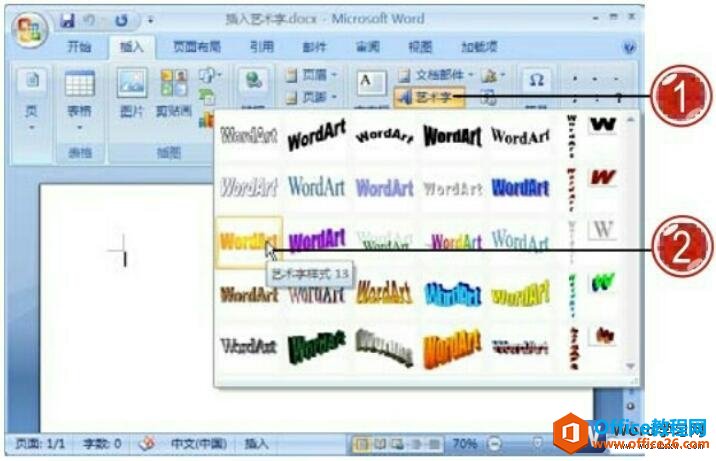在word中我们可以使用图片和艺术字来充实文档,让文档彰显专业。word 2016艺术字就是在形状、颜色、立体感等方面具有一定装饰效果的字体。在word2016文档中插入艺术字可以美化文档。
1、选择艺术字样式
打开word文档,将插入点定位在文档的开头,1、在“插入”选项卡下单击“文本”组中的“艺术字”按钮,2、在展开的艺术字库中选择合适的艺术字样式,如下图1所示。

图1
2、插入艺术字占位符
此时在word文档中出现艺术字样式的占位符,并且自动选中占位符中的文本,如下图2所示。

图2
word 2016中自选图形如何套用样式
word2016软件中含有许多默认的形状样式,这些样式以颜色和边框轮廓的不同为依据进行分类,直接套用这些样式可以轻松地改变图形外观,今天我们就来共同学习一下word2016中自选图形如何套
3、插入艺术字
在占位符中输入新的文本,由于在上一幅图中艺术字占位符浮于形状上方,而未有多余的位置供占位符显示,所以可使用【Enter】键在形状的上方留出部分空间,如下图3所示。

图3
4、显示最终效果
拖动艺术字的占位符,将其调整到合适的位置,即可看到插入艺术字后的文档效果,如下图4所示。

图4
word 2016的艺术字样式非常的丰富,一般用于word文档的封面或者标题,这样不但对文档进行了美化效果,还会让文档更有活力。
word 2016中的图形组合起来
在一个word文档中可以绘制多个形状图形,当要进行统一操作的时候,可以把这些word2016中的图形组合起来,这样就能同时对所有的形状进行设置,而无需担心形状组合之后的单个形状修改是否